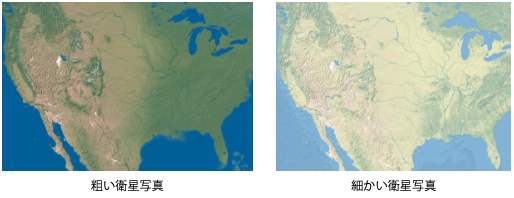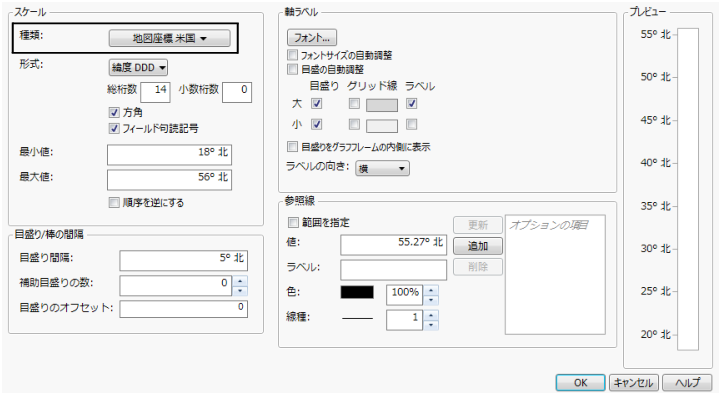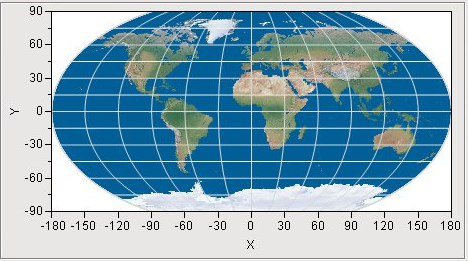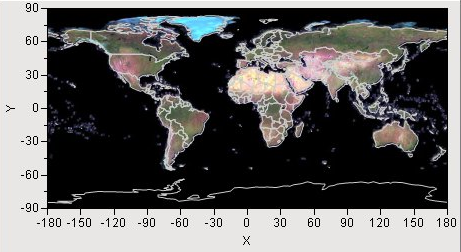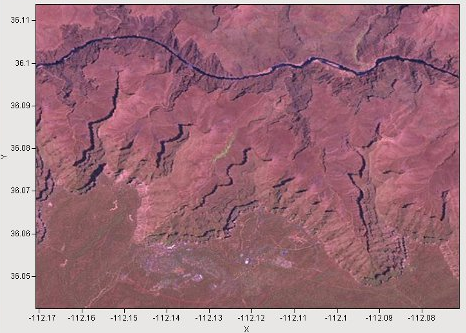地図の画像
地球の表面は、平坦な地図にすれば、何らかの歪みが生じます。地球の表面全体を正確に再現する上で、地図は地球儀には及びません。丸い地球の全体または一部を平面で表現するために、地図投影という技術が使用されますが、歪みの生じない投影はあり得ません。どの投影法にも長所と短所があります。地図は、方向、距離、面積、形状のうちいくつかを正確に再現することができますが、すべてを正確に再現することはできません。JMPでは、Albers正積円錐図法とKavrayskiy第7図法を使って地図が作成されます。そして、背景画像の「イメージ」においては、2つの衛星写真と、インターネット接続して利用するウェブ地図サービスが用意されています。
JMPで予め用意されている衛星写真
JMPには、粗い衛星写真と細かい衛星写真の2種類が用意されています。どちらの衛星写真でも、水域や地形などが表示されますが、細かい衛星写真の方が、地形がより正確です。また、細かい衛星写真のほうが、拡大して表示した場合もきれいに表示されます。地図のイメージは、ラスター画像です。地図は、水平方向は球状につながっているため、左から右に何周でもスクロールして全容を確認できます。縦方向はつながっていません。Y軸の-90~90の範囲を超えると、地図ではなく通常の背景が表示されます。
図12.13 粗い地図と細かい地図の例
[粗い衛星写真]は、名前のとおり、地球の地形を大雑把に捉えた画像です。雲や北極氷原などは見えず、陸は緑色と茶色、水は濃い青色で表示されます。[細かい衛星写真]は、[粗い衛星写真]より色が柔らかく、陸の緑色と茶色が明るく、水の青色にもバリエーションがあります。[細かい衛星写真]は、[粗い衛星写真]より解像度も高めです。解像度が高いと、より深くズームしても背景画像がぼけません。
[粗い衛星写真]と[細かい衛星写真]のもう1つの特徴は、つなげられることです。地球は丸いので、経度180度線を越えても地球が終わってしまうわけではありません。経度は-180度に戻ってから再び増加します。地図は、実際の地球と同様、水平方向に連続的につなげることができます。背景地図は垂直方向にはつながりません。
[粗い衛星写真]と[細かい衛星写真]は、どちらも地図座標が使用できます。図12.13 を見ると、地球が、辺の長さが1対2の長方形で表現されています。この長方形を丸めて両端をつなげると、円筒形になります。実際の地球は円筒形ではなく球形です。地図座標を使うと、地図が地球の実際の形状に近づきます。地図座標を使用するには、軸のスケールを変更します。
軸のスケールは次の手順で変更します。
1. X軸またはY軸上を右クリックし、[軸の設定]を選択します。
2. スケールの種類を[地図座標]または[地図座標 米国]に変更します。
図12.14 「Y軸の指定」ウィンドウ
2つのいずれかを選択すると、地図のスケールが地図座標に変換されます。北米大陸の地図にアラスカとハワイを含めたい場合は、[地図座標 米国]を使います。X軸とY軸の両方のスケールを地図座標にしないと変換は行われません。一方の軸だけでスケールを変更しても地図には変化が見られません。次の図は、[粗い衛星写真]を背景地図に使い、軸のスケールとして地図座標を指定したものです。グリッド線もオンになっています。経度線が直線から曲線に変わったことに注目してください。
図12.15 粗い衛星写真を使った地図で、軸のスケールを地図座標にしたところ
[粗い衛星写真]と[細かい衛星写真]はJMPのインストール時に所定のディレクトリに保存されているため、ネットワーク接続なしでいつでも使用できます。しかし、別の画像を使用したい場合やもっと解像度の高い画像が必要な場合もあります。そのようなとき、インターネット接続があれば、Web Map Serviceにアクセスしてニーズに合った地図画像を入手することができます。
インターネットから取得した地図
NASA(アメリカ航空宇宙局)やその他の団体が、Web Map Service(WMS)というプロトコルを使用して地図データを公開しています。これらの地図には、最新の地理情報を反映しているという強みがあります。ただし、サーバーの応答時間によっては、地図の表示に時間がかかる場合があります。また、知らないうちにサイトの内容が変更されていたり、サイト自体がなくなっていたりすることもあります。公開されている地図データにアクセスするには、インターネット接続が必要です。
図12.16 NASAやWMSの地図
NASAサーバーは、地球全体の地図を提供しています。次の図では、NASAサーバーから入手した背景地図を使っています。境界線の地図により、国の輪郭が表示されています。
図12.17 NASAサーバーの地図の例
NASAサーバーの地図は、地球全体を網羅しているだけでなく、小さな領域までズームしても画像が乱れません。次の図は、アリゾナ州のグランドキャニオンを流れるコロラド河の地図です。地図の下の方にグランドキャニオン村が見えます。
図12.18 NASAサーバーの地図でコロラドにズームインしたところ
軸の値を見ると、この画像の縦と横が10分の1度にも満たないことがわかります。[粗い衛星写真]や[細かい衛星写真]では、ここまで接近した画像は表示できません。NASAサーバーの地図では、地球上のあらゆる地域を拡大表示することができます。一方、水の部分はただ黒く表示されるだけです。NASAサーバーへのアクセスは無料ですが、可用性は限られています。サーバーが一時的に利用不可能なときや、アクセスが集中したときは、エラーメッセージが表示され、地図が入手できなくなります。
インターネット上で背景地図を入手できるもう1つのソースはWeb Map Service(WMS)です。WMSでは、WMSインターフェースに対応していればどのサーバーでも指定することができます。NASAサーバーもWMSサーバーの1つですが、JMPからアクセスするときはURLとレイヤ名が自動的に指定されます。WMSサーバーのオプションを選択した場合は、WMSサーバーのURLとサーバーが対応しているレイヤの名前を自分で入力する必要があります。ほとんどのWMSサーバーが複数のレイヤに対応しています。たとえば、あるレイヤが地形、別のレイヤが道路、さらに別のレイヤが河川や湖を表示する、などです。サーバーのURLとレイヤを指定すると、JMPがサーバーに要求を送り、戻された地図を表示します。
粗い衛星写真および細かい衛星写真とは異なり、WMS地図は球状にはつながりません。縦横にスクロールできますが、X軸の-180~180の範囲およびY軸の-90~90の範囲を超えると、地図ではなく通常の背景が表示されます。軸の限界値によって地図の限界値が決まります。
WMSオプションを使って背景地図を入手するには、どのWMSサーバーにアクセスするかを決めなければなりません。インターネットには無料で利用できるWMSサーバーが多数あります。そのほとんどは、世界の特定地域の地図だけを提供し、それぞれのWMSサーバーが独自のレイヤを採用しています。そのため、まず自分のニーズに合ったWMSサーバーを探す必要があります。
WMSサーバーは、ふだん使用している検索エンジンで検索できます。WMSサーバーが見つかったら、それがどのレイヤに対応しているかを調べます。それには、WMS Explorerアドインが役立ちます。WMS Explorerアドインは、サーバー上で使用可能なレイヤの一覧を作成します。その一覧からレイヤを選択すると、レイヤが表示されます。WMS ExplorerアドインはJMP File Exchangeページからダウンロードできます。
メモ: JMPのWMS ExplorerアドインとWMS背景地図機能を使用するためには、インターネット接続が必要です。
サーバーの場所を指定するには、まず[アドイン]>[Map Images]>[WMS Explorer]を選択してアドインを開きます。WMSサーバーのURLを入力するテキストボックスが表示されます。各種WMSサーバーを集めたドロップダウンリストから選ぶこともできます(リストは必ずしも最新ではありません)。WMSサーバーを指定したら、[Get Layers]をクリックします。ドロップダウンリストからWMSサーバーを選択した場合や、URLを入力した後でEnterキーを押した場合は、[Get Layers]をクリックする必要はありません。これで、WMSサーバーに対し、サーバーで使用できるレイヤのリストが要求されます。戻されたリストが左側の「Layers」というリストボックスに表示されます。右側のグラフに世界地図の輪郭が表示されます。レイヤを選択すると、WMSサーバーに要求が送られ、そのレイヤを使用した地図が戻されます。別のレイヤを選択すれば、別の地図が表示されます。
デフォルトの地図は地球全体を網羅していません(WMSサーバーの中には、特定の国や州に限定して地図データを提供しているものもあります)。地域が限定されている場合は、多くの場合、そのレイヤを選択しても地図が表示されず、該当する地域にズームインする必要があります。アドインのウィンドウにもJMP標準のツールバーが用意されているので、他のJMPウィンドウと同様に虫めがねツールでズームします。
地図を表示したグラフもJMPの標準のグラフなので、通常の制御および設定が適用されます。JMPのその他のプラットフォームと同様、軸の設定を変更したり、虫めがねツール(メニューバーにあります)でズームしたりできます。また、グラフの縦横比を元に戻すには、右クリックして[サイズ/スケール]>[アイソメトリックにする]を選択します。[背景地図]から境界線の地図を選択することもできます。
使いたい地図が見つかったら、上部テキストボックスに表示されているURLと「Layers」リストで強調表示されているレイヤ名をメモします。これらの情報は、「背景地図の設定」ウィンドウでWMSを選択したときに必要になります。
インターネット接続を通じてサーバーに要求が送られる過程では、さまざまな原因でエラーが発生します。WMSサーバーの多くは、可用性が限られており、まったく利用不可能になることさえあります。また、WMSサーバーから、すでに使用できなくなっているレイヤ名が戻されることもあります。このようなケースを含め、何らかの理由でサーバーまたはレイヤが使用できないときは地図の代わりにエラーメッセージが表示されます。エラーメッセージは、「Layers」リストの下の「Errors」セクションに表示されます。